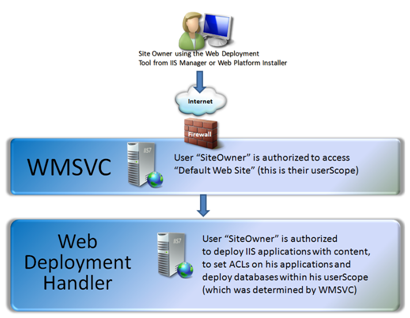Observação
O acesso a essa página exige autorização. Você pode tentar entrar ou alterar diretórios.
O acesso a essa página exige autorização. Você pode tentar alterar os diretórios.
por Faith A
Este guia fornece uma visão geral básica das etapas para configurar o manipulador de Implantação da Web em seu servidor hospedado e testar se um usuário pode implantar aplicativos em um site. Essa configuração usará as informações neste documento para instalar a Ferramenta de Implantação da Web em um novo servidor e definir as configurações recomendadas.
Pré-requisitos
Este guia tem os seguintes pré-requisitos:
- .NET framework 2.0 SP1 ou superior
- Ferramenta de Implantação da Web 1.0 ou 1.1
- IIS 7 ou superior com o WMSvc (Serviço de Gerenciamento web) instalado
Observação: se você ainda não instalou a Ferramenta de Implantação da Web, consulte Instalando a Ferramenta de Implantação da Web.
Noções básicas sobre o manipulador de implantação da Web
O manipulador é integrado ao WMSVC (Serviço de Gerenciamento web) que é fornecido com o IIS 7.0 no Windows Server 2008 e no IIS 7.5 no Windows 2008 R2.
Primeiro, você deve criar uma conta (uma conta do Usuário do Gerenciador do IIS ou do Windows) para o usuário. Para obter mais informações sobre como criar contas de usuário do Gerenciador do IIS, consulte Configurando a Administração Remota e a Delegação de Recursos no IIS.
Em segundo lugar, o usuário deve estar autorizado a se conectar ao seu site usando o WMSVC. Você pode usar o recurso Permissões do Gerenciador do IIS no Gerenciador do IIS para conceder aos usuários o direito de se conectarem remotamente aos seus sites.
Em terceiro lugar, um usuário também deve estar autorizado a executar implantações usando a Ferramenta de Implantação da Web. Você pode usar o recurso Delegação do Serviço de Gerenciamento no Gerenciador do IIS para criar regras de delegação que permitam aos usuários executar implantações em seus sites e em nenhum outro.
O diagrama a seguir ilustra como um usuário é conectado pela primeira vez e autorizado pelo WMSVC, antes que a solicitação de implantação seja roteada para o manipulador e autorizada em relação às regras do próprio manipulador. Este guia rápido ajudará você a configurar as regras necessárias para permitir que um usuário implante aplicativos IIS com conteúdo, defina permissões de arquivo e implante bancos de dados.
Parte 1 – Configurar permissões do WMSVC e do Gerenciador do IIS
- Instale o IIS e o Serviço de Gerenciamento web no servidor Windows Server 2008.
- Configure o WMSVC para que conexões remotas sejam permitidas.
a. Abra o Gerenciador do IIS.
b. Selecione o nó do servidor.
c. No Modo de Exibição de Recursos do Servidor, clique duas vezes no ícone do Serviço de Gerenciamento.
d. Verifique se a caixa de seleção Habilitar conexões remotas está selecionada. Se a caixa de seleção não estiver marcada e esmaecida, use o painel Ações para interromper o Serviço WMSvc. Isso permitirá que você selecione a caixa de seleção.
e. No painel Ações à direita, clique em Iniciar. A caixa de seleção Habilitar conexões remotas será selecionada e esmaecida. - Forneça a conta na qual o WMSvc está executando permissões de Controle Total (por exemplo, Serviço Local) para o diretório do cliente.
- Depois de criar um site para o usuário, permita que o usuário acesse seu site.
a. Abra o Gerenciador do IIS. b. Selecione o site que o usuário gerenciará remotamente.
c. Na Exibição de Recursos, clique duas vezes no ícone Permissões do Gerenciador do IIS. d. Na página Permissões do Gerenciador do IIS, no painel Ações, clique em Permitir Usuário.
e. Na caixa de diálogo Permitir Usuário, selecione o tipo de usuário (Gerenciador do Windows ou IIS) e clique em Selecionar para escolher a conta do usuário.
f. Clique em OK para ignorar a caixa de diálogo Permitir usuário.
Para obter mais informações sobre contas de usuário do Gerenciador do IIS, consulte Permitir que uma conta de usuário do Gerenciador do IIS se conecte a um site ou aplicativo (IIS 7).
Parte 2 – Criar regras de delegação para usuários de implantação da Web
- Se você ainda não fez isso, baixe a ferramenta de Implantação da Web e instale-a no servidor Web.
- Crie regras de delegação para a funcionalidade de Implantação da Web (provedores) que você deseja permitir que os usuários tenham. Para permitir que um usuário implante aplicativos e conteúdo em seu site:
a. Abra o Gerenciador do IIS.
b. Selecione o nó do servidor.
c. Em Modo de Exibição de Recursos do Servidor, clique duas vezes no ícone Delegação do Serviço de Gerenciamento.

d. No painel Ações à direita, clique em Adicionar Regra…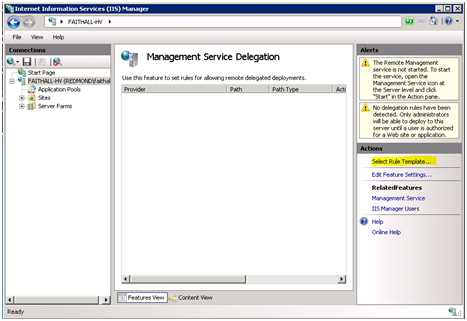
e. Selecione o modelo de regra Implantar Aplicativos com Conteúdo. Esse modelo cria uma regra que permite que qualquer usuário autorizado do WMSVC use os provedores contentPath e iisApp da Implantação da Web para implantar aplicativos em seu escopo de usuário.
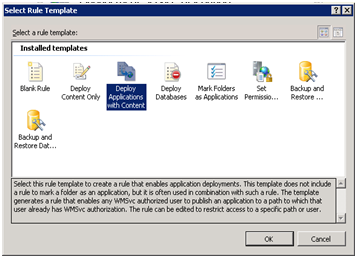
f. Clique em OK para abrir o modelo.
g. Clique em OK para criar a regra.
.h Na caixa de diálogo Adicionar Usuário à Regra, digite um asterisco (*). Isso permitirá que cada usuário implante aplicativos em seu escopo de usuário.
OBSERVAÇÃO: se você quiser executar a sincronização somente de administrador, vá para a página Delegação do Serviço de Gerenciamento. No painel Ações, clique em Editar Configurações de Recurso e selecione Permitir que os administradores ignorem as regras.
Marcar pastas como regra de aplicativos
Para permitir que cada usuário crie um aplicativo em seu site:
a. Clique em Adicionar Regra... b. Selecione o modelo de regra Marcar Pastas como Aplicativos. Esse modelo permite que todos os usuários autorizados do WMSVC usem a Implantação da Web o provedor createApp para criar aplicativos no escopo do usuário. Os aplicativos herdarão todas as configurações do pai, incluindo o pool de aplicativos. c. Clique em OK para abrir o modelo.
d. Na seção RunAs, selecione SpecificUser para o Tipo de Identidade e clique no botão Definir... para especificar uma conta de usuário que executará essa operação. Para que essa regra funcione, a regra deve ser executada como um usuário que tenha acesso para gravar no arquivo applicationHost.config. É recomendável que você crie uma conta (por exemplo, "CreateAppUser") que não esteja no grupo Administradores e conceda apenas as permissões mínimas necessárias. Para fazer isso:- Criar uma conta de usuário.
- Conceder permissão de leitura para
%windir%\system32\inetsrv\config. - Conceder permissão de modificação para
%windir%\system32\inetsrv\config\applicationHost.config.
Na caixa de diálogo Adicionar Usuário à Regra, digite um asterisco (*). Isso permitirá que cada usuário crie aplicativos em seu site.
Implantar regra de bancos de dados
- Para permitir que os usuários implantem bancos de dados em seus sites:
a. Clique em Adicionar Regra... b. Selecione o modelo de regra Implantar Bancos de Dados. Esse modelo permite que todos os usuários autorizados do WMSVC (conforme definido na Parte 1) implantem bancos de dados em servidores de banco de dados SQL. c. Clique em OK para abrir o modelo.
d. Adicione um caminho para autorizar, como Server=Server1 para permitir que qualquer pessoa implante neste servidor usando suas credenciais SQL ou Server=Server1; Database={userName}_db1 restringir a bancos de dados específicos que correspondam ao nome de usuário.
e. Clique em OK para criar a regra. - Na caixa de diálogo Adicionar Usuário à Regra, digite um asterisco (*). Isso permitirá que cada usuário implante bancos de dados em seu site.
Definir regra de permissões
- Para permitir que cada usuário implante aplicativos e conteúdo em seu site:
a. Clique em Selecionar Modelo de Regra... b. Selecione o modelo de regra Definir Permissões. Esse modelo permite que qualquer usuário autorizado do WMSVC defina ACLs no sistema de arquivos. c. Clique em OK para abrir o modelo.
d. Clique em OK para criar a regra. - Na caixa de diálogo Adicionar Usuário à Regra, digite um asterisco (*). Isso permitirá que cada usuário implante aplicativos e conteúdo em seu site.
Opcionalmente, habilite o rastreamento para WMSvc
Se você quiser habilitar o rastreamento para WMSvc, consulte Configurando o Rastreamento do Serviço de Gerenciamento da Web. Os logs de rastreamento são armazenados em %systemdrive%\inetpub\logs\wmsvc\tracinglogfiles\w3svc1.
Parte 3 – Testar a conexão do usuário com o site
- Baixe e instale a Ferramenta de Implantação da Web em um computador cliente que tenha o Gerenciador Remoto do IIS instalado ou use o servidor local. É recomendável que você teste o servidor local primeiro para isolar quaisquer problemas que possam ser causados por configurações de rede, firewall ou proxy.
- Teste a conexão com o site do usuário usando as credenciais que você criou para o usuário:
a. Abra o Gerenciador do IIS.
b. Clique com o botão direito do mouse no nó Iniciar Página.
c. Selecione Conectar a um Site... (Observação: não selecione Conectar a um Servidor )
d. Na caixa de texto Nome do servidor, insira localhost.
e. Na caixa de texto Nome do Site, insira o nome do site do usuário que você habilitou para gerenciamento remoto.
f. Clique em Avançar.
g. Na caixa de texto Nome de usuário, insira o usuário autorizado para o site.
.h Na caixa de texto Senha, insira a senha do usuário.
i. Clique em Avançar para concluir a conexão. Você poderá ser solicitado a confiar no certificado se estiver usando um certificado não confiável ou autoassinado. O canto inferior direito do Gerenciador do IIS mostrará o novo status de conexão (por exemplo, localhost 8172 como SampleUser). - Crie um pacote de aplicativo rápido para verificar se as regras de autorização estão funcionando:
a. No painel Ações à direita, clique em Exportar Aplicativo...
b. Isso iniciará o assistente de Exportação de Aplicativo, clique em Avançar em todas as telas para aceitar os padrões e criar um pacote. - Agora que você criou um pacote, verifique se pode instalá-lo:
a. No painel Ações, clique em Importar Aplicativo…
b. Clique em Avançar. c. Na página Parâmetros, altere o nome do aplicativo para algo que ainda não existe no site para verificar se o usuário pode criar aplicativos.
d. Conclua o assistente. - Finalmente, você deve baixar um pacote de aplicativo para instalar um aplicativo neste site para verificar se o banco de dados e outras opções estão funcionando.
Solução de problemas
Há alguns problemas comuns que podem ocorrer durante as implantações:
O usuário recebe 401 erros não autorizados ao tentar se conectar a um site.
- Causas: esse erro vem do WMSVC e geralmente é um erro com nome de usuário/senha ou porque o usuário não tem acesso ao site.
- Resoluções: verifique o nome de usuário/senha e se o usuário tem acesso ao site.
O usuário recebe um erro de servidor ao tentar importar ou exportar um aplicativo.
Causa(s): esse erro vem do Manipulador de Implantação da Web e geralmente é um problema com as regras de implantação. Como o usuário se conectou com êxito, não é um problema com o WMSVC. Uma regra de implantação pode ter um erro de digitação, o usuário que executa a implantação pode não estar autorizado ou a identidade runAs pode não ter acesso.
Resoluções: abra os logs de rastreamento em
%systemdrive%\inetpub\logs\wmsvc\tracinglogfiles\w3svc1e veja qual regra está falhando ao autorizar.- Procure logs que contenham falhas, como "Detalhes: nenhuma regra foi encontrada que poderia autorizar o usuário 'server1\siteowner', o provedor 'appPoolConfig', a operação 'Read', o caminho 'DefaultAppPool'". Nesse caso, o provedor appPoolConfig não está autorizado e o usuário tentou adicionar um provedor que não tem permissão para adicionar.
- Outro erro comum é se o usuário RunAs que está sendo usado para criar aplicativos não tiver acesso adequado à configuração. Nesse caso, o Procmon é uma ferramenta útil para determinar de onde um erro de acesso negado pode estar vindo.
Resumo
Este guia mostra como configurar o WMSVC e o manipulador de implantação para permitir que os usuários gerenciem seus aplicativos Web e descreve as etapas para usar o Gerenciador do IIS para criar e instalar um pacote para verificar se as regras de delegação estão funcionando.